同仁需要將 Google 日曆匯出並且在 Excel 中使用,查了一些資料,發現並沒有現成的工具可用,所以想了以下的替代方案。
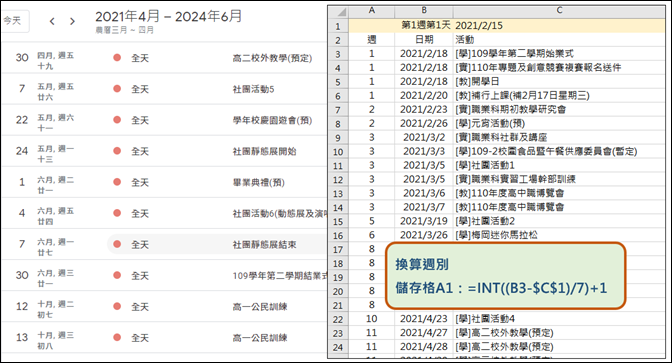
在 Google 日曆的匯入及匯出區中可以找到匯出的工具:
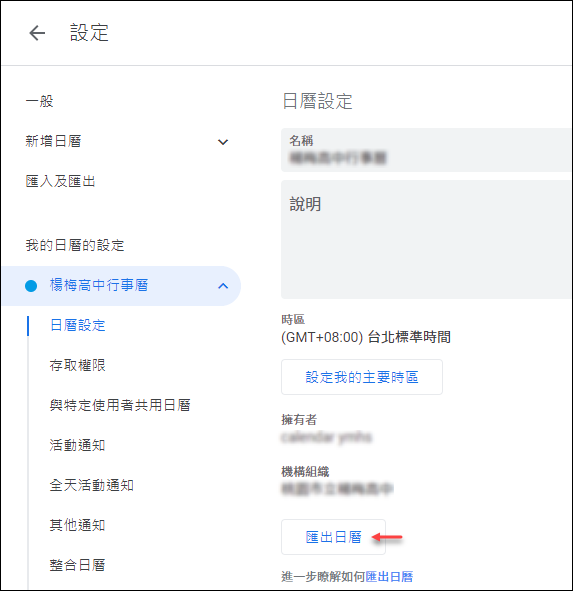
一次可以匯出多個日曆,會壓縮在一個ZIP檔中,解壓縮之後可以看到個別的ics檔案。
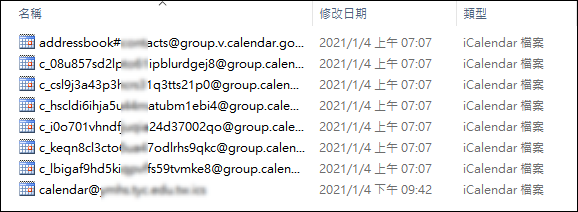
現在要來將含有各處室的日曆上的活動轉到 Excel 中。
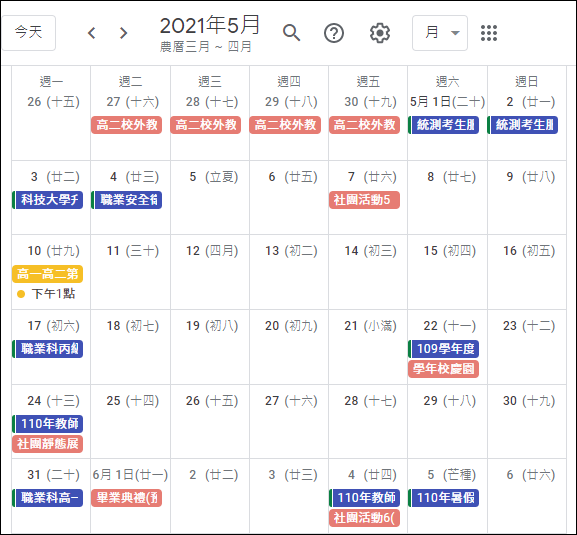
要借助的是微軟的 Outlook!
只要點選二下 isc 檔,就會自動開啟 Outlook,並且在 Outlook 中加入該日曆。
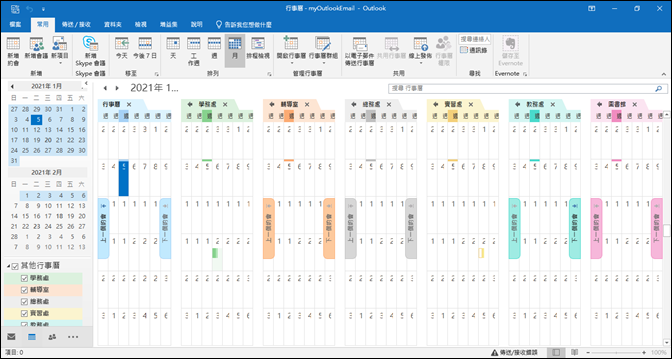
當各處室的日曆都加入了,選取「檔案」功能表裡的「開啟和匯出」。
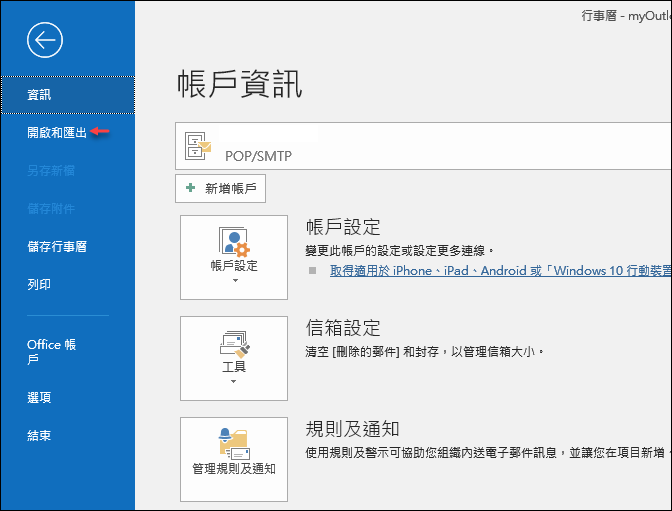
點選:匯入/匯出。
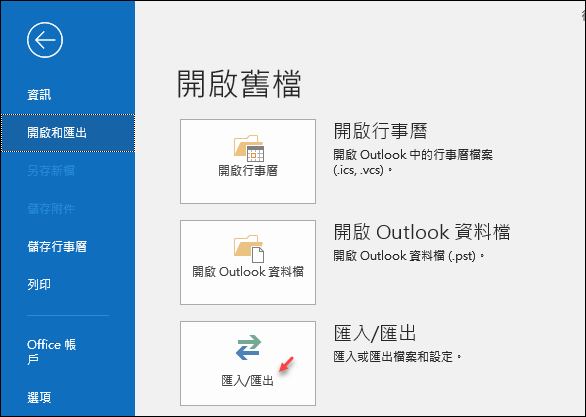
再選取:匯出至檔案。

再選取:逗點分隔值。(用以產生 CSV 檔)
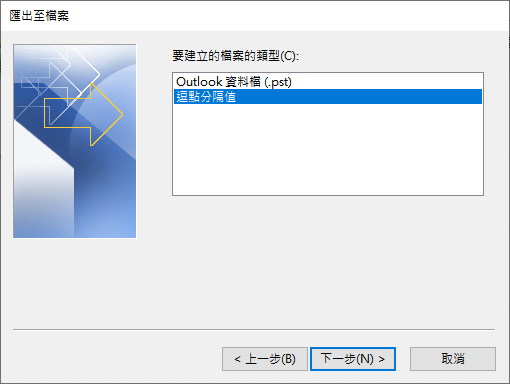
再選取一個行事曆:
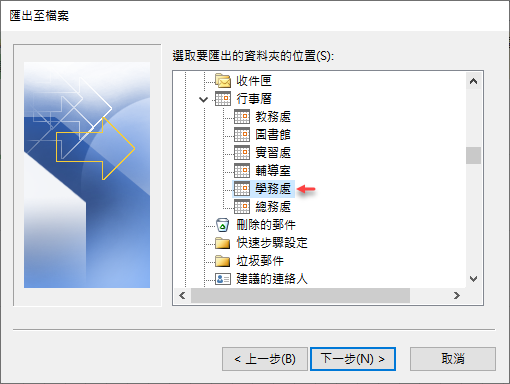
為匯出的檔案命名:
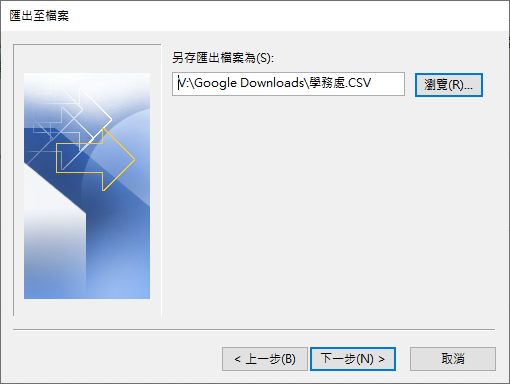
設定匯出的日期區間:
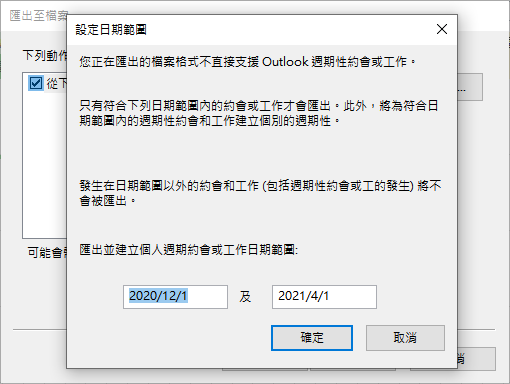
點選輸出的 CSV 檔:
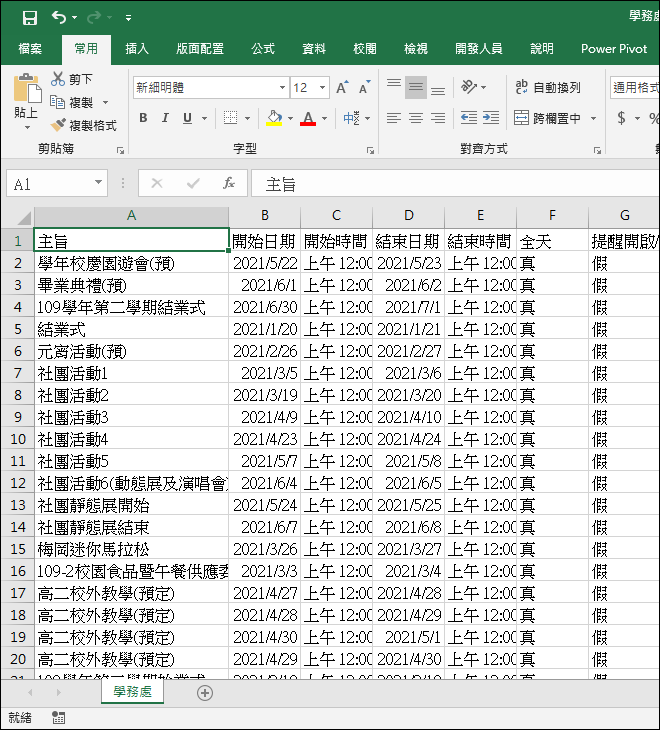
稍做調整:
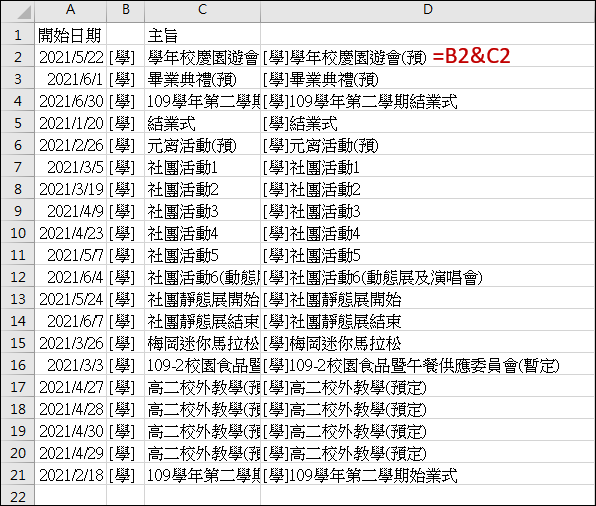
再加以排序:
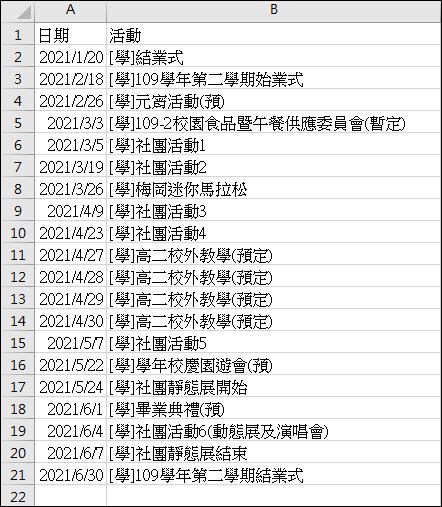
成功將 Google 日曆轉移至 Excel裡了!
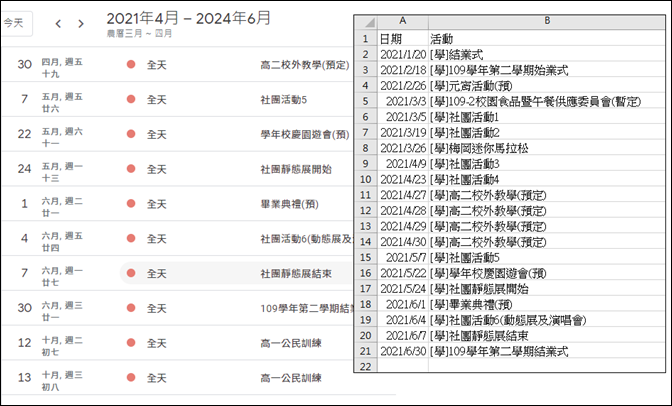
如果想要列出活動的週別,則依以下做法:
首先,在儲存格C1中輸入學期的第一天日期。
接著,在儲存格A1輸入公式:=INT((B3-$C$1)/7)+1
複製儲存格A1,往下各列貼上。
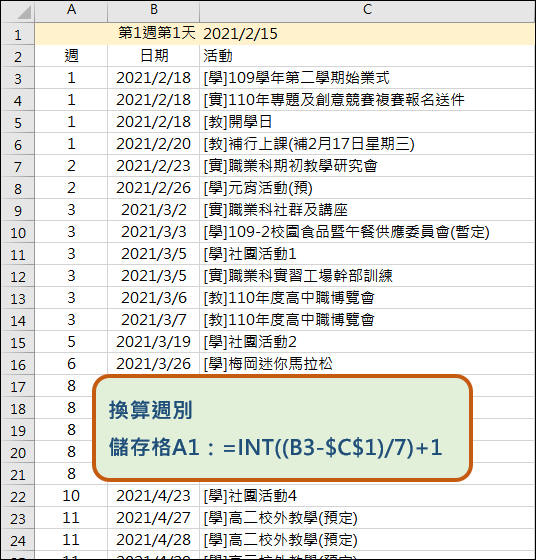
匯入至 Outlook 的行事曆如果用不到了,則可以加以刪除。(在行事曆上按右鍵,選取「刪除行事曆」)
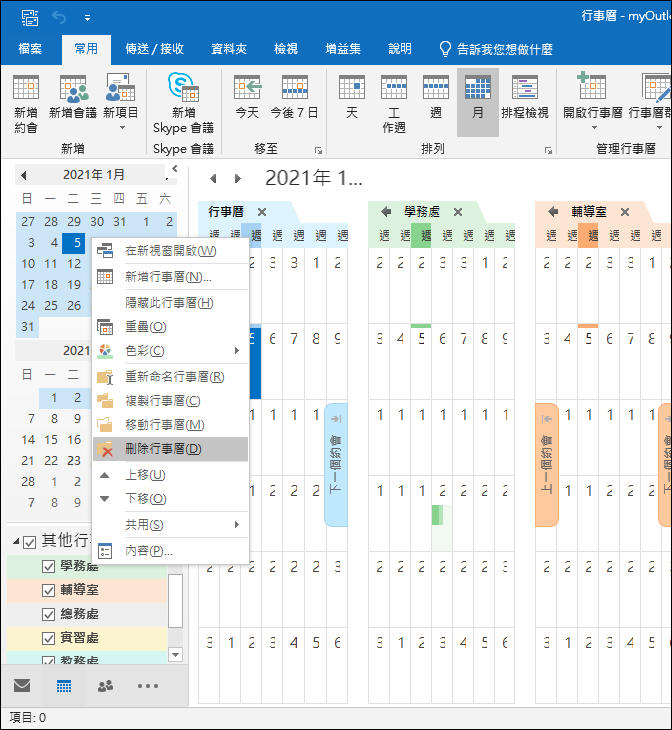
文章標籤
全站熱搜


 留言列表
留言列表